[视频]固态硬盘TRIM怎么开启
 PoneCenter 2018-09-09 17:43:28 37720人看过 分享经验到微博
PoneCenter 2018-09-09 17:43:28 37720人看过 分享经验到微博更新:2024-03-02 16:39:38最佳经验
64324近年来,电脑使用固态硬盘已经成了非常重要的一件事,固态硬盘开启TRIM可以有效地提升固态硬盘的使用寿命,那么我们该怎么开启呢?欢迎大家速来围观我的经验啦。
工具/原料
Win7及以上版本的操作系统方法/步骤
1/10分步阅读首先,请大家打开Win7系统中的开始菜单,在开始菜单中找到-附件选项,并找到命令提示符程序,如下图所示。
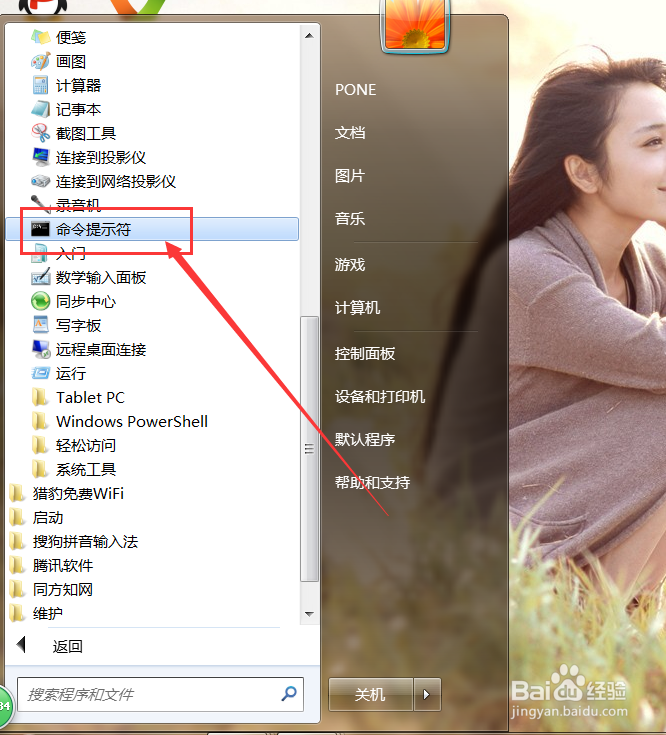 [图]2/10
[图]2/10接下来,请大家点击打开的命令提示符程序,点击鼠标右键,在弹出的菜单页面中选择“以管理员身份运行”选项。
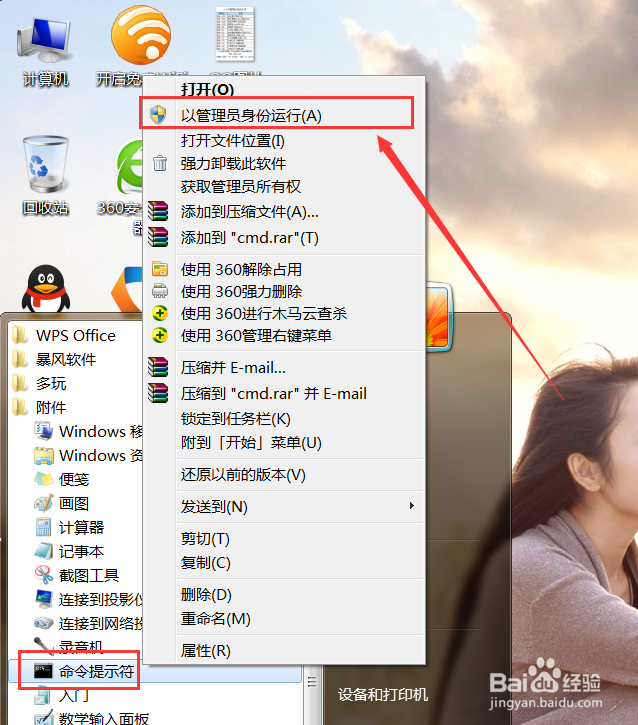 [图]3/10
[图]3/10接下来,打开命令提示符窗口页面之后,我们单击输入以下命令:
fsutilbehaviorquerydisabledeletenotify
并按下回车键。
 [图]4/10
[图]4/10接下来,我们查看命令提示符程序给我们的返回值,如果返回值为0,即意味着固态硬盘的TRIM功能已经处于开启状态,如果返回值为1,证明该功能处于开启状态。
 [图]5/10
[图]5/10如果该功能没有开启的话,我们继续在命令提示符窗口页面中输入下面的命令。
fsutilbehaviorsetdisabledeletenotify0
并按下回车键。
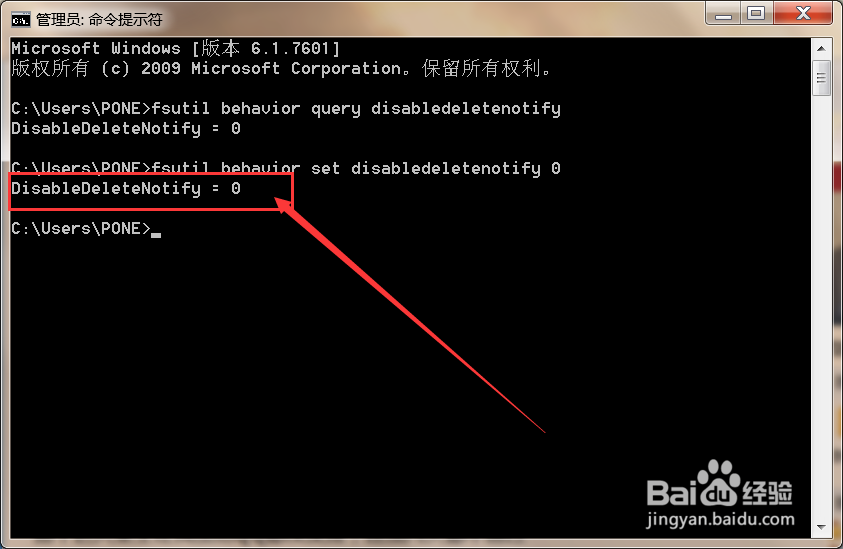 [图]6/10
[图]6/10接下来,我们就会看到命令提示符给我们返回的程序值,如果返回的程序值显示为0,那么我们已经成功开启TRIM功能啦。
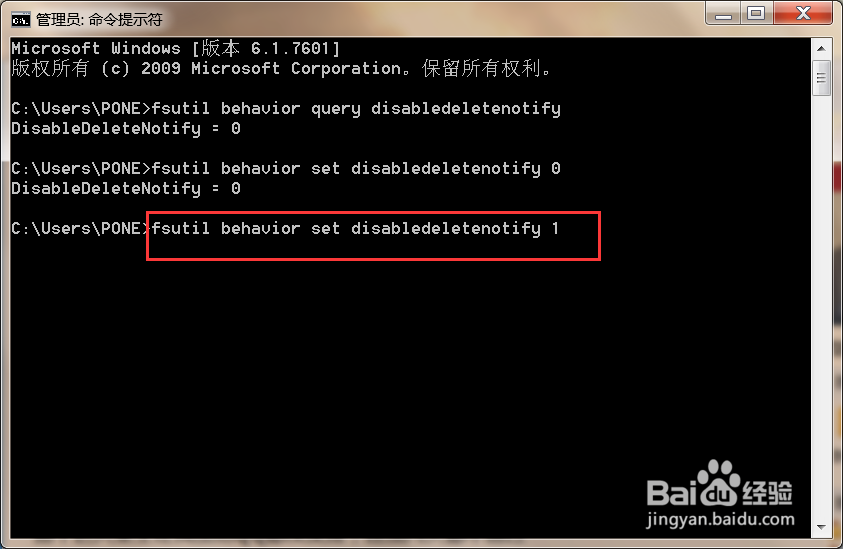 [图]7/10
[图]7/10那么我们又该怎么关闭该项功能呢,当然,一般情况是不需要关闭该功能的,如果你实在是需要进行该操作,输入命令:
fsutilbehaviorsetdisabledeletenotify 1
并按下回车键即可。
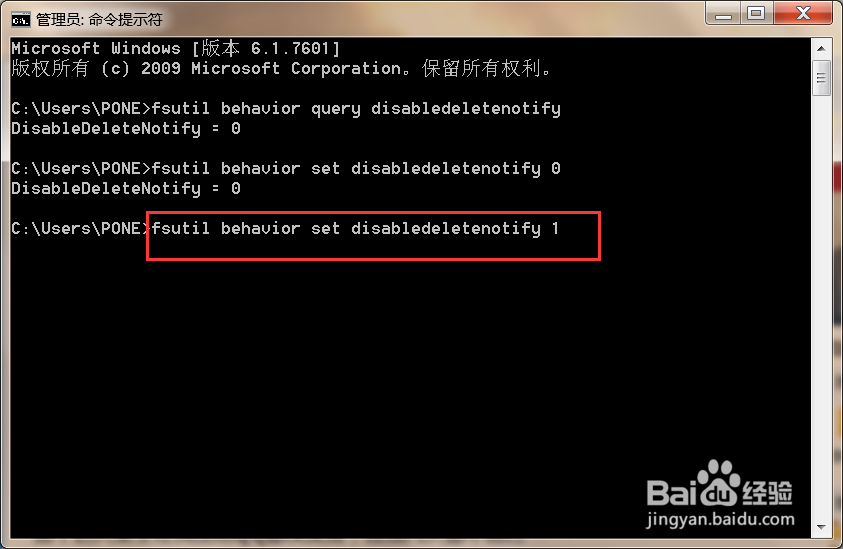 [图]8/10
[图]8/10接下来,程序会给我们同样一个返回值,当看到返回值为1时,就意味着TRIM功能已经被成功关闭啦。
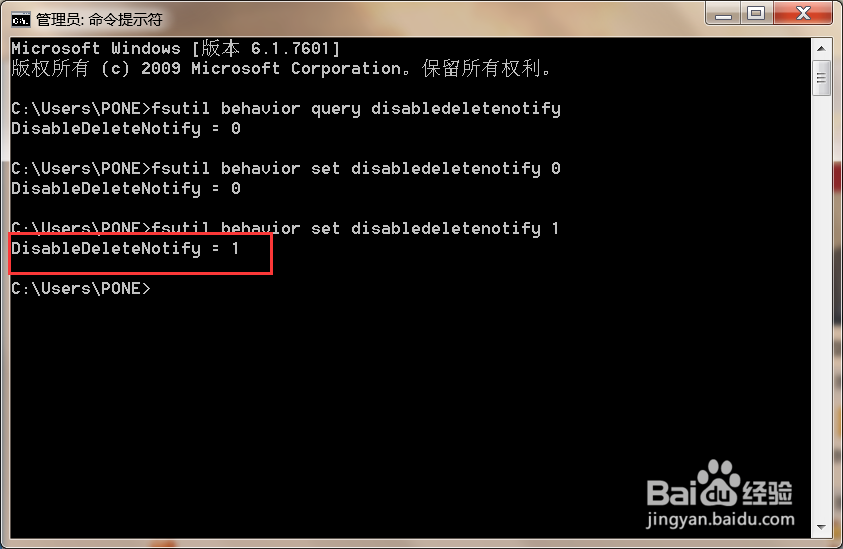 [图]9/10
[图]9/10温馨提示:一般来说,我们是不需要关闭该功能的,因为只有开启了这项功能,我们安装上的固态硬盘才可以享受到更长久的使用寿命。如果你安装的固态硬盘不支持该项功能,那么此功能在开启的时候会失败。
 [图]10/10
[图]10/10提示:此方法同样适用于Win8\Win8.1\Win10操作系统,大家按照我上面的操作方法去操作即可。当然XP系统是不支持的,所以固态硬盘不可安装在XP系统中,如果硬件本身固件不支持,那么即使操作系统开启该功能也无济于事。
 [图]
[图]健康/养生经验推荐
- Q[视频]求解答微信怎么屏蔽人不拉黑
- Q一般如何徒手锻炼腹肌--每天8分钟科学专业...
- Q介绍脸上长痘痘是什么原因
- Q有什么蜂蜜水有哪些作用与功效
- Q怎样怎样可以长高,长高的科学方法
- Q好不好男女都适合!腹肌撕裂者分步骤详细图解
- Q什么样的日常生活怎么补肾
- Q怎么做怎样才能让头发长的快
- Q经常14种鼻型图解
- Q用什么简单一招,帮你解酒护肝
- Q那里减肥最快的十种食物
- Q那里痛经怎么办快速解决
- Q突然怎样才能长高?
- Q原创指甲有竖纹的成因及治疗方法
- Q为什么说腰间盘突出的简单锻炼方法
- Q哪种武术的基本功练习方法
- Q为什么低血压的原因及该怎么办
- Q怎么看绝食(断食)减肥成功案例,10天爆瘦21...
- Q免费治疗颈椎病方法
- Q如何开启手机微信步数
- Q[视频]要怎么word编号格式怎么设置
- Q华为荣耀手机如何设置输入法
- Q[视频]一般巫师三简体中文怎么调
已有 87642 位经验达人注册
已帮助 138306 人解决了问题

